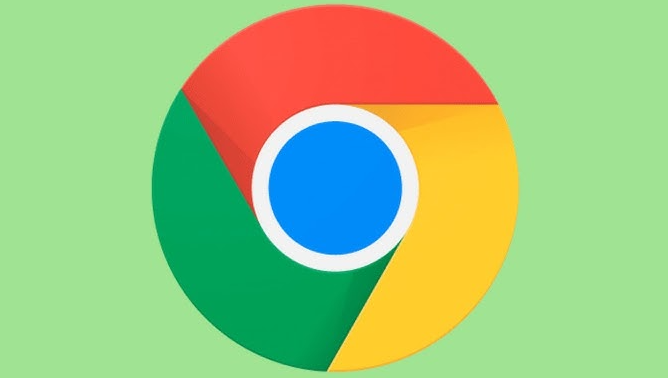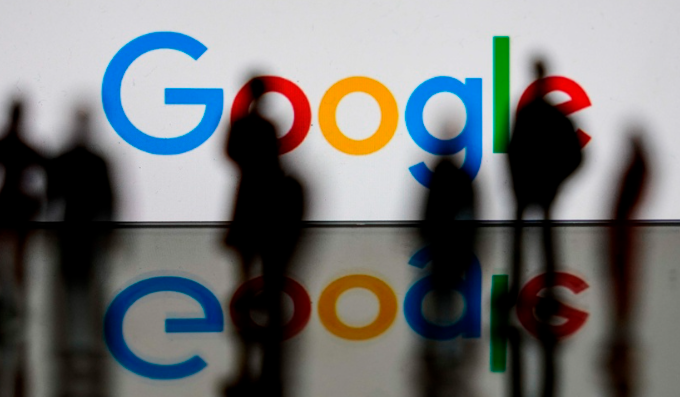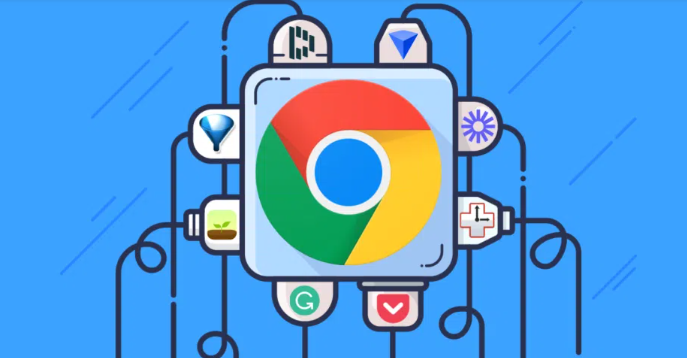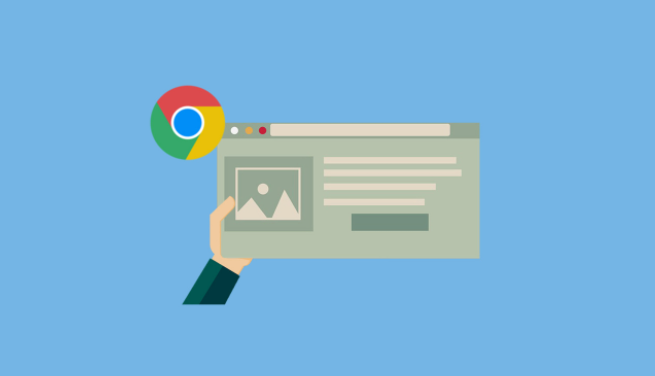
首先,检查网络连接。确保设备已正常连接到互联网,可以尝试打开其他网站查看图片是否能够正常显示。若网络不稳定或中断,可能导致图片加载不出。
其次,刷新页面。有时候网页图片可能由于临时的网络问题或服务器缓存未更新而无法显示,点击浏览器的刷新按钮,重新加载网页,看图片是否能够正常显示。
再者,清除浏览器缓存和 Cookie。过多的缓存和 Cookie 可能会导致网页加载异常。在 Google 浏览器中,点击右上角的三个点,选择“更多工具”-“清除浏览数据”,在弹出的窗口中选择清除缓存和 Cookie 的时间范围,然后点击“清除数据”。清除后,关闭浏览器并重新打开网页,查看图片是否显示。
另外,尝试禁用浏览器扩展程序。某些扩展程序可能会与网页的图片显示功能产生冲突。在浏览器的扩展程序管理页面中,暂时禁用所有扩展程序,然后刷新网页,看图片能否正常显示。如果可以,再逐个启用扩展程序,找出导致问题的扩展并卸载或禁用它。
还可以尝试更新 Google 浏览器到最新版本。旧版本的浏览器可能存在一些兼容性问题或漏洞,导致图片无法正常显示。在浏览器的设置中,检查是否有可用的更新,如有则进行更新。
最后,如果以上方法都无法解决问题,可能是网页本身的问题或者设备的图形系统出现故障。可以稍后重试访问该网页,或者在其他设备上访问该网页查看图片是否能够正常显示。
通过以上步骤,通常可以解决 Google 浏览器中网页不显示图片的问题,让你能够正常浏览网页内容。